
Jumlah fungsi yang kami miliki di Windows 10 sangat besar. Kami dapat melakukan lebih banyak hal dibandingkan dengan versi sistem operasi sebelumnya. Salah satu dari sekian banyak fungsi tersebut adalah untuk dapat melihat aplikasi mana yang paling banyak mengkonsumsi baterai. Detail yang bisa sangat menarik jika Anda memiliki laptop.
Dengan cara ini, kita dapat menghemat baterai dengan cara yang sangat sederhana. Karena ini adalah cara kami melihat aplikasi mana yang paling banyak mengonsumsi baterai dan sumber daya di Windows 10. Jadi kami dapat mengambil tindakan dan mengakhiri aplikasi ini atau mencegahnya berjalan di latar belakang jika kami tidak menggunakannya.
Cara untuk melihat aplikasi mana yang paling banyak mengonsumsi baterai sangat sederhana. Karena kami memiliki fungsi yang diinstal secara asli di semua komputer dengan Windows 10. Pertama kita harus pergi ke konfigurasi peralatan. Begitu masuk kita harus pergi ke bagian sistem.
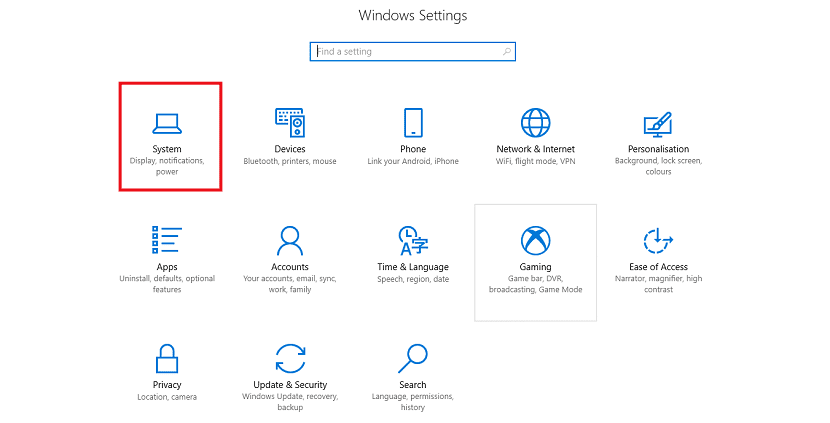
Begitu kita berada di sistem, kita harus melihat kolom yang muncul di sisi kiri. Di dalamnya kami menemukan beberapa opsi, yang salah satunya disebut "Penghemat Baterai". Klik opsi ini dan bagian yang sesuai dengan opsi ini akan muncul di layar.
Di sana kita bisa melihat itu salah satu opsi pertama yang kami dapatkan disebut Penggunaan baterai atau penggunaan baterai oleh aplikasiItu tergantung pada versi yang Anda instal. Ini adalah bagian yang harus kita masuki. Jadi kami mengklik opsi ini.
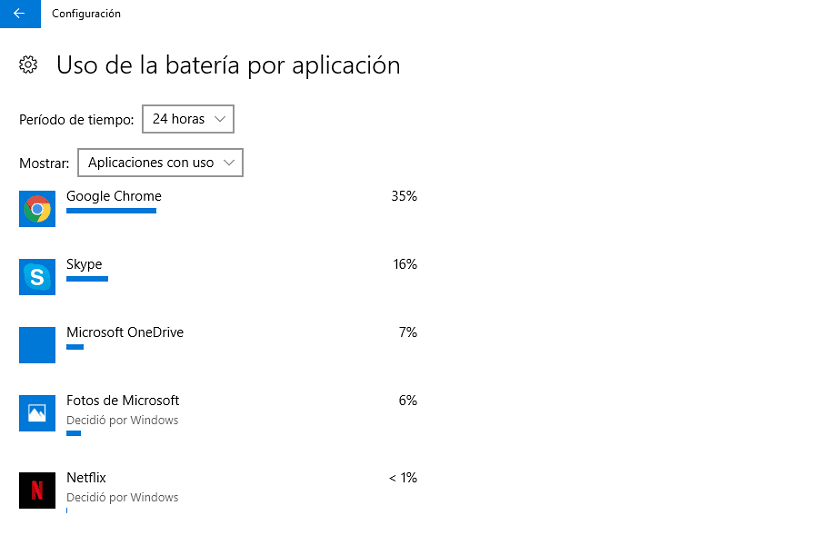
Di sini kita akan mendapatkan daftar aplikasi Windows 10 yang paling banyak mengonsumsi baterai. Kami dapat melihat mana yang paling banyak mengonsumsi dalam 24 jam terakhir, atau kami dapat memilih interval waktu lainnya. Ini adalah informasi yang memungkinkan kita melihat aplikasi mana yang paling banyak mengkonsumsi. Sesuatu yang bisa berguna saat menggunakan aplikasi untuk waktu yang lebih lama, atau sebagai rasa ingin tahu yang sederhana.
Selain itu, memungkinkan kami untuk menentukan apakah kami ingin aplikasi ini dapat berjalan di latar belakang. Sesuatu yang akan membantu kami menghemat baterai secara signifikan di komputer Windows 10 kami.